Čistenie tlačovej hlavy
Ak na vytlačenej vzorke na kontrolu dýz chýbajú čiary alebo ak obsahuje vodorovné biele pruhy, vyčistite tlačovú hlavu. Vyčistením tlačovej hlavy odstránite upchatie dýz a obnovíte stav tlačovej hlavy. Pri čistení tlačovej hlavy sa míňa atrament, preto tlačovú hlavu čistite iba v prípade potreby.
 Poznámka
Poznámka
-
Tlačovú hlavu môžete čistiť aj pomocou počítača. Pri používaní počítača vyberte skupinu atramentu, ktorú chcete vyčistiť, a spustite čistenie.
- Pri čistení tlačovej hlavy pomocou ovládacieho panela sa vyčistí tlačová hlava všetkých farieb atramentu.
Musíte si pripraviť: hárok obyčajného papiera veľkosti A4 alebo Letter
-
Skontrolujte, či je zariadenie zapnuté.
-
Do kazety vložte hárok obyčajného papiera veľkosti A4 alebo Letter.
Po zasunutí kazety do zariadenia sa na displeji LCD zobrazí obrazovka uloženia informácií o papieri. V časti Veľk. str. (Page size) vyberte možnosť A4 alebo Letter a v časti Typ (Type) vyberte možnosť Obyčajný papier (Plain paper). Potom stlačte tlačidlo OK.
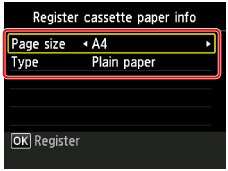
Ak sa na obrazovke zobrazí správa, podľa pokynov v tejto správe dokončite registráciu.
-
Predĺžte vysúvaciu časť výstupného zásobníka a otvorte podperu výstupného zásobníka.
-
Na domovskej obrazovke vyberte položku
 Nastavenie (Setup) a stlačte tlačidlo OK.
Nastavenie (Setup) a stlačte tlačidlo OK.Zobrazí sa obrazovka ponuky nastavenia.
-
Vyberte položku
 Údržba (Maintenance) a stlačte tlačidlo OK.
Údržba (Maintenance) a stlačte tlačidlo OK.Zobrazí sa obrazovka Údržba (Maintenance).
-
Vyberte možnosť Čistenie (Cleaning) a stlačte tlačidlo OK.
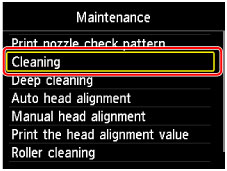
Zobrazí sa obrazovka s potvrdením.
-
Vyberte možnosť Áno (Yes) a potom stlačte tlačidlo OK.
Zariadenie začne čistiť tlačovú hlavu.
Kým zariadenie neskončí čistenie tlačovej hlavy, nevykonávajte iné činnosti. Potrvá to približne 2 minúty.
Zobrazí sa obrazovka s potvrdením tlače vzorky.
-
Vyberte možnosť Áno (Yes) a potom stlačte tlačidlo OK.
Vytlačí sa vzorka na kontrolu dýz.
 Poznámka
Poznámka
- Ak sa problém nevyrieši ani po dvojnásobnom čistení tlačovej hlavy, vykonajte hĺbkové čistenie tlačovej hlavy.

